- Muunna AVCHD MP4: ksi
- Muunna MP4 WAV: ksi
- Muunna MP4 WebM: ksi
- Muunna MPG MP4: ksi
- Muunna SWF MP4iksi
- Muunna MP4 OGG: ksi
- Muunna VOB MP4: ksi
- Muunna M3U8 MP4iksi
- Muunna MP4 MPEG-muotoon
- Upota tekstitys MP4: ään
- MP4-jakajat
- Poista ääni MP4: stä
- Muunna 3GP-videot MP4: ksi
- Muokkaa MP4-tiedostoja
- Muunna AVI MP4: ksi
- Muunna muunnos MP4: ksi
- Muunna MP4 MKV: ksi
- Muunna WMA MP4: ksi
- Muunna MP4 WMV: ksi
Muunna AAC M4A:ksi vaivattomilla menetelmillä oppaan avulla
 Päivitetty Lisa Ou / 13 2023:16
Päivitetty Lisa Ou / 13 2023:16AAC vs. M4A. Kumpi on parempi? Monet ihmiset eivät ole tietoisia tarpeesta tai syystä muuntaa AAC- ja M4A-muotojen välillä. Ensinnäkin, merkittävä ero näiden kahden välillä on, että AAC on tavallinen äänisäiliö, kun taas M4A on yksi AAC:n koodaamista äänilaajennuksista. Yksi tärkeimmistä syistä, miksi ihmiset haluavat muuntaa AAC-tiedostonsa M4A-muotoon, on muuttaa äänen tiedostotunniste .m4a. Ja miksi sillä on väliä? Tämä johtuu siitä, että AAC- tai Advanced Audio Coding -tiedostot toimivat paremmin Apple-laitteissa, mutta eivät niin erinomaisesti Androidissa. Sillä välin voit käyttää M4A-muotoa kuunnellaksesi ääntä Androidilla paremmin.
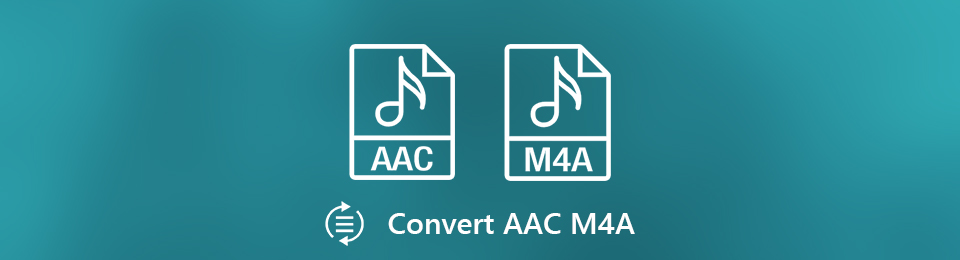
Tästä huolimatta sinun on löydettävä verkon parhaat muuntimet erinomaisten tulosten saavuttamiseksi. Ja löysit juuri täydellisen artikkelin auttamaan sinua siinä.
Tässä viestissä näet todistetut ja testatut äänimuuntimet Internetin eri osista. Kolmannen osapuolen työkalu, online-työkalu ja sisäänrakennettu ohjelma ovat saatavilla. Sinun tarvitsee vain valita sinulle sopivin menetelmä tiedoston muuntamiseen. Ja jos et ole kovin perehtynyt muuntamiseen, ei ole syytä huoleen, sillä vaivattomat ohjeet ovat mukanasi matkan varrella. Voit aloittaa niiden löytämisen jatkamalla alla.

Opasluettelo
Osa 1. Muunna AAC M4A:ksi FoneLab Video Converter Ultimate -sovelluksella
FoneLab Video Converter Ultimate on kolmannen osapuolen työkalu, joka tunnetaan kyvystään muuntaa ääntä, videoita ja jopa kuvia. Kuten nimestä käy ilmi, se on erikoistunut videoiden muuntamiseen, mutta kukaan ei voi kiistää sen erinomaisuutta myös lähes minkä tahansa äänimuodon muuntamisessa. Tämän työkalun avulla voit helposti muuttaa AAC-äänen M4A-muotoon hetkessä.
Lisäksi sen avulla käyttäjät voivat valita haluamansa äänen bittinopeuden. Tämän avulla voit parantaa muunnettavan musiikin tai äänen laatua. Jos valitset oikean bittinopeuden, ääni kuulostaa varmasti vielä paremmalta kuin ennen. Lisäksi FoneLab Video Converter Ultimate sisältää lisäominaisuuksia editointiin, jos aiot käyttää sitä videoissasi tulevaisuudessa. Lukuun ottamatta videon kääntäjä, yhdistäminen jne., voit löytää lisää ohjelman ominaisuuksia, kun asennat sen tietokoneellesi.
Video Converter Ultimate on paras video- ja äänenmuunnosohjelmisto, joka voi muuntaa MPG / MPEG MP4: ksi nopealla nopeudella ja korkealaatuisella kuvan / äänenlaadulla.
- Muunna mikä tahansa video / ääni, kuten MPG, MP4, MOV, AVI, FLV, MP3 jne.
- Tukee 1080p / 720p HD- ja 4K UHD-videomuunnosta.
- Tehokkaat muokkaustoiminnot, kuten leikkaaminen, rajaaminen, kääntäminen, tehosteet, parannukset, 3D ja muut.
Muunna AAC M4A:ksi alla olevien ohjeiden mukaisesti FoneLab Video Converter Ultimate:
Vaihe 1Hanki FoneLab Video Converter Ultimaten asennustiedosto sen verkkosivustolta ilmaiseksi valitsemalla Ilmainen lataus -painiketta. Kun tiedosto on ladattu, napsauta sitä ja hyväksy ohjelma tehdäksesi muutoksia laitteeseen. Tämä johtaa sinut asennusprosessiin. Enemmän tai alle minuutin kuluttua voit suorittaa muuntimen tietokoneellasi.
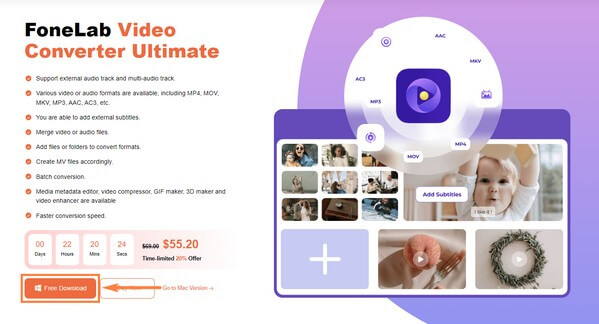
Vaihe 2Avaa File Explorer ja etsi AAC-ääni, jonka haluat muuntaa. Kun näet sen, napsauta ja pidä tiedostoa painettuna ja vedä se sitten suorakaiteen muotoiseen laatikkoon ohjelman pääliittymän keskellä.
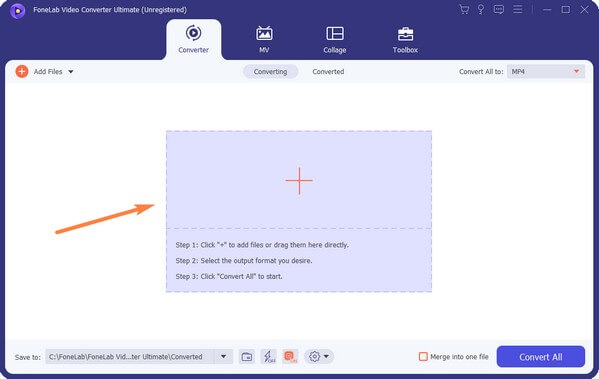
Vaihe 3Kun tiedosto on tuotu, napsauta käyttöliittymän oikeassa yläkulmassa olevaa pudotusvalikkoa. Videoiden muotovaihtoehdot tulevat näkyviin. Siirry Ääni-osioon nähdäksesi käytettävissä olevat äänimuodot. Vieritä vasemman sarakkeen luetteloa alaspäin, kunnes napsautat M4A.
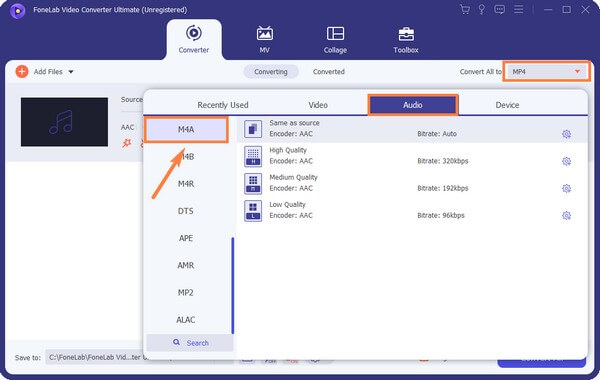
Vaihe 4Tämän jälkeen voit leikata tai muokata ääntä haluamallasi tavalla. Kun olet valmis, valitse haluamasi kansio äänilähtöä varten. Ja lopuksi napsauta Muunna kaikki -painiketta AAC-M4A-muunnokselle.
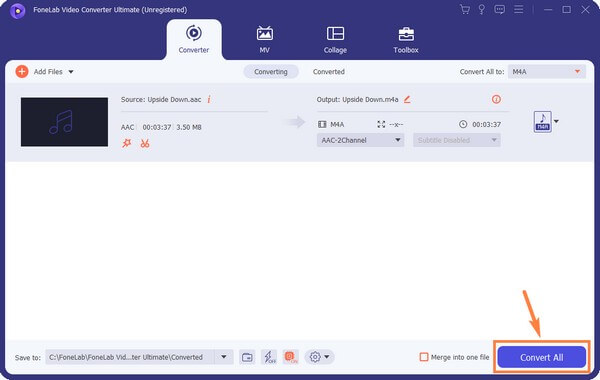
Video Converter Ultimate on paras video- ja äänenmuunnosohjelmisto, joka voi muuntaa MPG / MPEG MP4: ksi nopealla nopeudella ja korkealaatuisella kuvan / äänenlaadulla.
- Muunna mikä tahansa video / ääni, kuten MPG, MP4, MOV, AVI, FLV, MP3 jne.
- Tukee 1080p / 720p HD- ja 4K UHD-videomuunnosta.
- Tehokkaat muokkaustoiminnot, kuten leikkaaminen, rajaaminen, kääntäminen, tehosteet, parannukset, 3D ja muut.
Osa 2. Muunna AAC M4A Online -muotoon
Muita luotettavia muuntimia löytyy verkosta, kuten CloudConvert. Tämä työkalu voi muuntaa useita tiedostotyyppejä, kuten audio-, video-, e-kirjoja, asiakirjoja, kuvia, laskentataulukoita jne. Voit aloittaa muuntamisen tällä työkalulla ilman kirjautumista tai mainosten keskeytyksiä. Mutta haittapuoli on, että se tarvitsee vakaan Internet-yhteyden toimiakseen kunnolla. Lisäksi sen ilmainen versio antaa sinun muuntaa vain 25 tiedostoksi päivässä.
Ohjaa seuraavat ohjeet AAC:n muuntamiseksi M4A:ksi online-muuntimella, CloudConvertilla:
Vaihe 1Hae CloudConvertin viralliselta AAC-M4A-muunnossivustolta verkosta. Kun pääset siihen, paina Valitse tiedosto -välilehti sivun keskellä ja valitse AAC-ääni tiedostokansiosta.
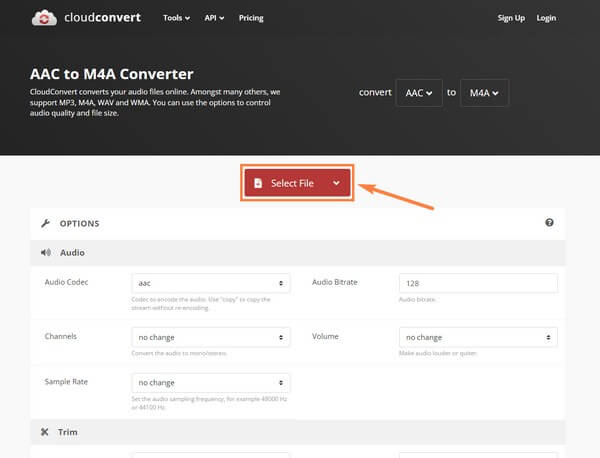
Vaihe 2Voit lisätä tiedostoja, jos haluat. Napsauta sen jälkeen Muuntaa -välilehti näytön oikeassa alareunassa ladataksesi äänen ja aloittaaksesi muuntamisen.
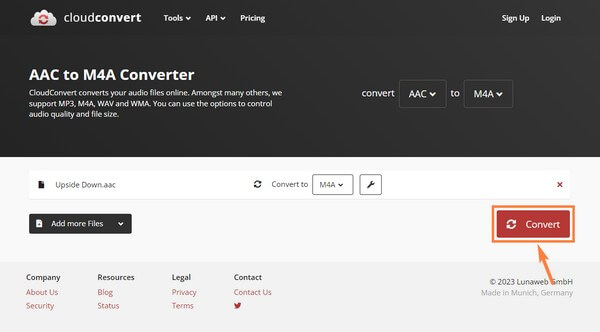
Vaihe 3Kun olet valmis, muunnetun äänen esikatselu tulee näkyviin näytölle. Voit kuunnella sen ja napsauttaa sitten Lataa -välilehteä tallentaaksesi sen tietokoneellesi.
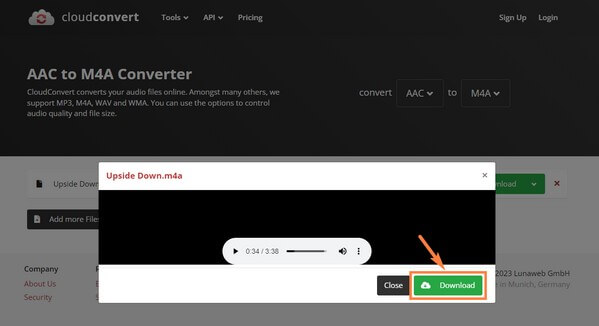
Video Converter Ultimate on paras video- ja äänenmuunnosohjelmisto, joka voi muuntaa MPG / MPEG MP4: ksi nopealla nopeudella ja korkealaatuisella kuvan / äänenlaadulla.
- Muunna mikä tahansa video / ääni, kuten MPG, MP4, MOV, AVI, FLV, MP3 jne.
- Tukee 1080p / 720p HD- ja 4K UHD-videomuunnosta.
- Tehokkaat muokkaustoiminnot, kuten leikkaaminen, rajaaminen, kääntäminen, tehosteet, parannukset, 3D ja muut.
Osa 3. Muunna AAC M4A:ksi iTunesin kautta
Toinen virallinen tapa muuntaa AAC-tiedosto M4A:ksi on iTunesin käyttö. Mutta koska sinun on luotava ACC-versio äänestä, alla olevat vaiheet osoittavat, kuinka M4A muunnetaan AAC:ksi. Mutta älä huoli, sillä voit suorittaa saman prosessin muuntaessasi AAC-muodon M4A:ksi. Huomaa vain, että iTunes ei ole ilmainen ja tarvitset tilauksen käyttääksesi sitä.
Seuraavien ohjeiden avulla opit luomaan AAC-version muuntamalla iTunesissa:
Vaihe 1Käynnistä iTunes tietokoneellasi ja varmista, että se on ohjelman uusin versio. Klikkaus muokata > Asetukset > general > Tuo asetukset järjestyksessä.
Vaihe 2Napsauta avattavasta Tuo käyttämällä -luettelosta AAC-kooderi. Aseta haluamasi äänenlaatu, kuten näytteenottotaajuus, bittinopeus jne. Valitse sen jälkeen OK edetä.
Vaihe 3Napsauta Tiedosto ja valitse sitten Lisää kirjastoon vaihtoehdoista. Valitse M4A tiedosto, jonka haluat muuntaa, ja paina sitten Luo AAC-versio -painiketta muuttaaksesi sen AAC-muotoon.
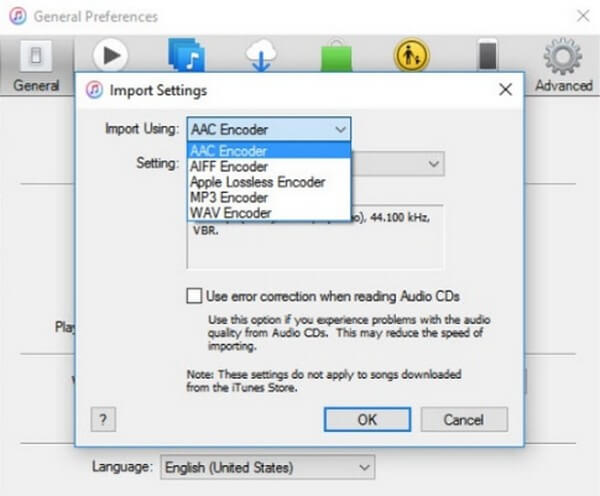
Video Converter Ultimate on paras video- ja äänenmuunnosohjelmisto, joka voi muuntaa MPG / MPEG MP4: ksi nopealla nopeudella ja korkealaatuisella kuvan / äänenlaadulla.
- Muunna mikä tahansa video / ääni, kuten MPG, MP4, MOV, AVI, FLV, MP3 jne.
- Tukee 1080p / 720p HD- ja 4K UHD-videomuunnosta.
- Tehokkaat muokkaustoiminnot, kuten leikkaaminen, rajaaminen, kääntäminen, tehosteet, parannukset, 3D ja muut.
Osa 4. Usein kysytyt kysymykset AAC-M4A-muuntimista
1. Voidaanko M4A-tiedoston kokoa pienentää muuntamisen jälkeen?
Kyllä se voi. Ihanteellinen tapa pienentää M4A-tiedoston kokoa on käyttää kompressoria. Jos käytät FoneLab Video Converter Ultimate -ohjelmaa, sinun ei tarvitse huolehtia siitä. Tässä työkalussa on Äänikompressori ominaisuus, jota voit käyttää äänen muuntamisen jälkeen. Sen avulla voit säätää äänen kokoa mieltymystesi mukaan. Lisäksi sinun ei tarvitse asentaa muita työkaluja tätä varten.
2. Mitä iTunesin AAC-versio tarkoittaa?
iTunesin oletusmusiikkitiedostokooderi on AAC or Advanced Audio Coding. Tämä tarkoittaa, että sinun on muutettava äänitiedostosi AAC-versioon, jotta voit toistaa ne ja täyttää Applen iTunesin vaatimukset.
3. Tukeeko FoneLab Video Converter Ultimate MP3:a?
Kyllä. FoneLab Video Converter Ultimate tukee lähes kaikkia suosittuja äänimuotoja. Se voi muuntaa ne useisiin tiedostomuotoihin, kuten MP3, AAC, M4A, WMA, WAV, FLAC, OGG ja muihin. Voit odottaa useita käytettävissä olevia formaatteja käyttäessäsi tätä ohjelmaa.
Video Converter Ultimate on paras video- ja äänenmuunnosohjelmisto, joka voi muuntaa MPG / MPEG MP4: ksi nopealla nopeudella ja korkealaatuisella kuvan / äänenlaadulla.
- Muunna mikä tahansa video / ääni, kuten MPG, MP4, MOV, AVI, FLV, MP3 jne.
- Tukee 1080p / 720p HD- ja 4K UHD-videomuunnosta.
- Tehokkaat muokkaustoiminnot, kuten leikkaaminen, rajaaminen, kääntäminen, tehosteet, parannukset, 3D ja muut.
Jos tarvitset lisäapua äänen, videon tai kuvan muuntamiseksi, voit palata milloin tahansa. Tai vieraile virallisella sivustolla FoneLab Video Converter Ultimate löytääksesi lisää ratkaisuja huolenaiheisiisi.
